Google spreadsheet: buat pivottable dengan hitungan unik
Contoh langkah demi langkah berikut menunjukkan cara membuat tabel pivot di Google Spreadsheet yang menampilkan jumlah nilai unik suatu variabel.
Langkah 1: Masukkan datanya
Pertama, masukkan data berikut yang menunjukkan total pendapatan yang dihasilkan oleh produk tertentu di wilayah tertentu untuk suatu perusahaan:

Langkah 2: Buat tabel pivot
Untuk membuat PivotTable yang merangkum kumpulan data ini, klik tab Sisipkan lalu klik PivotTable :

Di jendela yang muncul, masukkan rentang data yang akan digunakan untuk tabel pivot dan pilih sel dari lembar yang ada untuk menempatkan tabel pivot:

Setelah Anda mengklik Buat , tabel pivot kosong akan dimasukkan secara otomatis.
Di Editor PivotTable yang muncul di sisi kanan layar, klik Tambahkan di samping Baris dan pilih Wilayah .
Lalu klik Tambah di sebelah Nilai dan klik Produk .
Secara default, Google Spreadsheet akan memilih COUNTA sebagai cara untuk meringkas nilai produk:
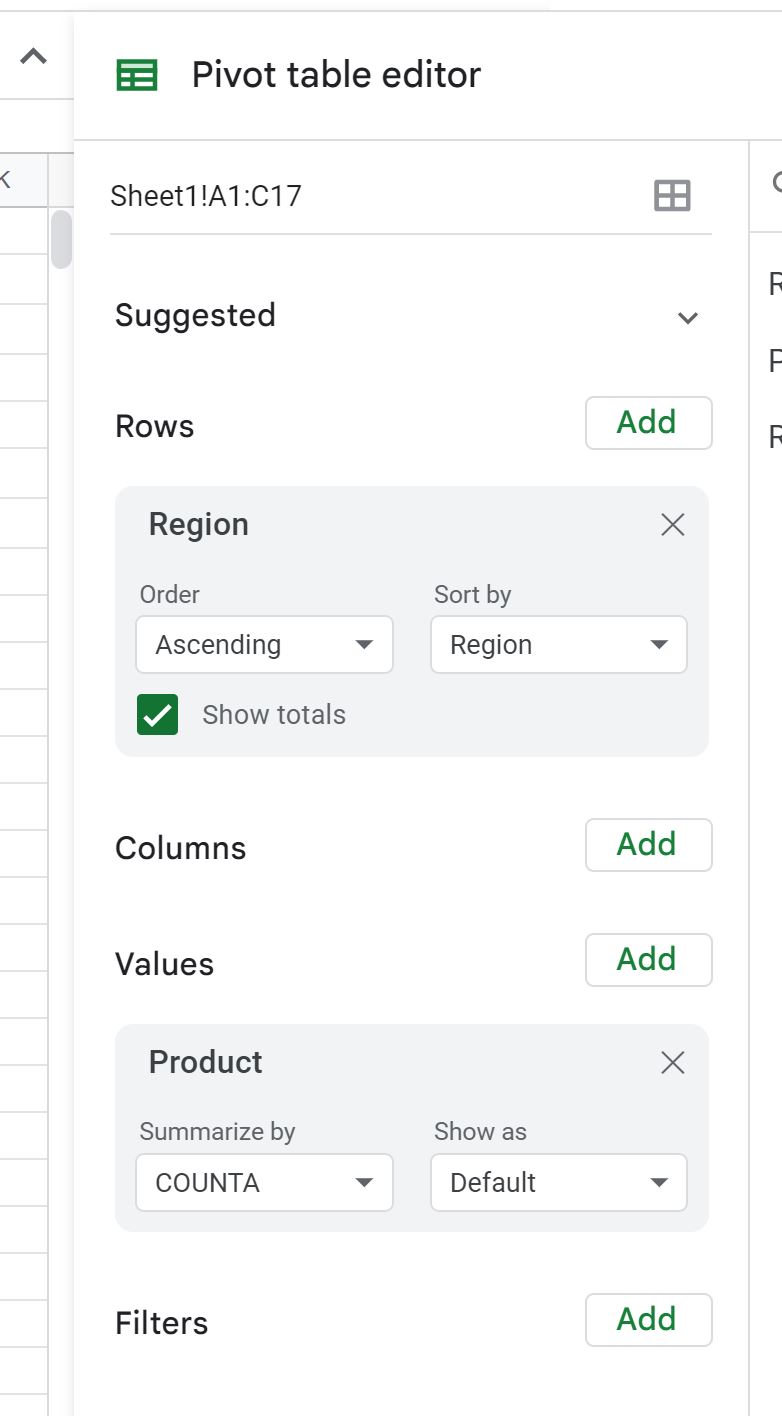
Untuk melihat jumlah unik produk berdasarkan wilayah, klik panah tarik-turun di bawah Ringkas menurut dan klik COUNTUNIQUE :
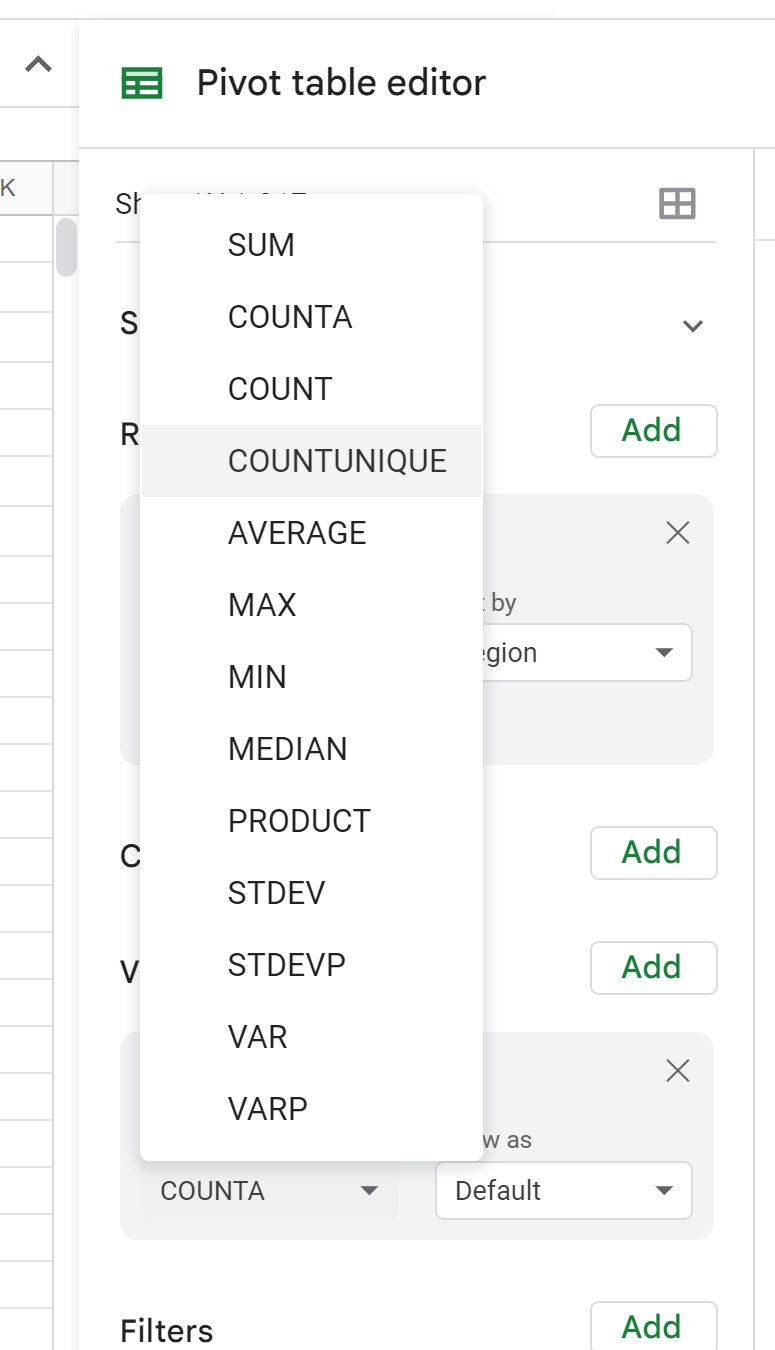
Tabel pivot akan diperbarui untuk menampilkan jumlah unik produk berdasarkan wilayah:
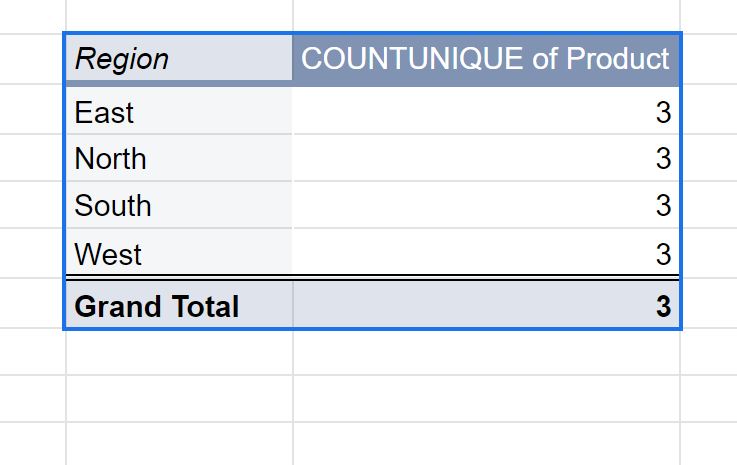
Misalnya, kita dapat melihat:
- Ada 3 produk unik di wilayah Timur.
- Ada 3 produk unik di wilayah Utara.
- Ada 3 produk unik di wilayah Selatan.
- Ada 3 produk unik di wilayah Barat.
Dan seterusnya.
Sumber daya tambahan
Tutorial berikut menjelaskan cara melakukan hal umum lainnya di Google Spreadsheet:
Google Spreadsheet: Cara Memformat PivotTable
Google Spreadsheet: Tampilkan persentase total dalam tabel pivot
Google Spreadsheet: Cara Membuat PivotTable dari Beberapa Lembar